重构 Vue 阅读器
早期项目因为赶进度之类的,一些代码和模块都是挤在一起,显得很冗余,也很不方便之后的维护,所以打算将公司的项目进行一次重构,本次重构使用vue-cli3.0为模板进行升级重构。
安装
直接使用命令安装新版本的vue-cli:
npm install -g @vue/cli
# 或者
yarn global add @vue/cli
安装成功后,直接通过vue create project来创建项目即可。
提示
有趣的是,vue-cli3.0提供了一个可视化的操作面板,可以通过这个面板创建、打包、分析以及管理项目,也可以进行包的管理。感兴趣的朋友可以直接通过命令vue ui玩耍玩耍~
配置
不同于vue-cli之前版本的是,vue-cli3.0缩小的大幅度的配置,因为内部已经配置了大多数常用的webpack配置了,而我们只需要在根目录配置一个vue.config.js文件就可以管理以及配置我们的项目。
这里我们也不细说怎么去配置vue.config.js,官网其实说的也很清楚了,这里就直接上一些简单的配置:
// vue.config.js 配置
module.exports = {
baseUrl: "./",
lintOnSave: false,
indexPath: "index.html",
chainWebpack: config => {
// 修改webpack内部配置
if (process.env.NODE_ENV === "production") {
// 修改打包模板
config.plugin("html").tap(args => {
args[0].template = "public/index.prod.html";
// 加上属性引号
args[0].minify.removeAttributeQuotes = false;
return args;
});
// 忽略文件设置
config.plugin("copy").tap(args => {
args[0][0].ignore = [...args[0][0].ignore, "index.prod.html"];
return args;
});
}
},
configureWebpack: config => {
// 增加webpack配置
// 打包忽略项
if (process.env.NODE_ENV === "production") {
config.externals = {
vue: "Vue",
"vue-router": "VueRouter"
};
}
}
};
重构 -- 阅读器
整个项目逻辑最复杂的就是阅读器这块,而阅读器这块,这里打算使用黄轶老师出品的better-scroll进行封装重构。
之所以使用better-scroll我也想了挺久的,better-scroll在滚动上体验上确实没得说,相当的好,唯一让我犹豫的就是它太大了,打包进vendor的话无疑会大大加大包的体积,但是后来又灵光一闪,诶,我打包的时候抽离出来用 cdn 的方式引入不就好了?毕竟gzip只有9kb,就小多了。于是就美滋滋的决定了~。
扯多了,开始吧~
阅读器的核心功能,也就是比较难的一个就是阅读模式的切换,分竖屏阅读和横屏滚动阅读。
竖屏阅读倒是简单,通过封装better-scroll,默认竖屏滚动即可。
先简单封装下阅读器的滚动组件reader-wrapper.vue:
<template>
<div class="reader-wrapper"
ref="wrapper">
<div :class="[
'wrapper-content',
direction === 'horizontal' ? 'horizontal' : 'vertical']"
ref="readerWrapper">
<div class="scroll-content"
ref="content">
<div class="content"
ref="chapter">
<slot></slot>
</div>
</div>
</div>
</div>
</template>
<script>
import BScroll from "better-scroll";
// * 滚动方向
const DIRECTION_V = "vertical";
const DIRECTION_H = "horizontal";
export default {
name: "x-reader-wrapper",
props: {
probeType: {
type: Number,
default: 1
},
click: {
type: Boolean,
default: true
},
listenScroll: {
type: Boolean,
default: false
},
direction: {
type: String,
default: DIRECTION_V
},
startY: {
type: Number,
default: 0
},
bounce: {
default: true
}
},
mounted() {
setTimeout(() => {
// * 初始化bs
this.init();
}, 20);
},
destroyed() {
this.$refs.wrapper && this.$refs.wrapper.destroy();
},
methods: {
init() {
if (!this.$refs.wrapper) {
return;
}
// * bs 配置
let options = {
probeType: this.probeType,
click: this.click,
scrollY: this.direction === DIRECTION_V,
scrollX: this.direction === DIRECTION_H,
startY: this.startY,
bounce: this.bounce,
momentum: this.direction === DIRECTION_V
};
this.scroll = new BScroll(this.$refs.wrapper, options);
if (this.listenScroll) {
// * 监听滚动
this.scroll.on("scroll", pos => {
this.$emit("scroll", pos);
});
}
},
refresh() {
this.scroll && this.scroll.refresh();
},
scrollTo() {
this.scroll && this.scroll.scrollTo.apply(this.scroll, arguments);
},
destroy() {
this.scroll.destroy();
}
}
};
</script>
然后新建一个reader.vue用来引用reader-wrapper.vue:
<template>
<div class="reader">
<reader-wrapper ref="reader"
:direction="direction">
<p class="x-reader-text-name"
style="font-size: 24px;">第1章 初相见</p>
<p class="x-reader-text-paragraph">哈哈十二年的冬月初1,是顾轻舟的生日,她今天十六岁整了。</p>
<!-- 省略若干 -->
<p class="x-reader-text-paragraph"> “叫!”他命令道,声音嘶哑。</p>
</reader-wrapper>
</div>
</template>
<script>
import ReaderWrapper from "./reader-wrapper";
export default {
components: {
ReaderWrapper
},
data() {
return {
direction: "horizontal"
};
}
};
</script>
这样竖屏滚动就好了。
横屏滚动
横屏滚动要考虑的东西就有些多了:
- 页面的布局 类似轮播一样排版,但是又不是轮播
- 滚动方向
- 滚动边界的判断 下一页还是下一章 上一页还是上一章
第一点,因为小说内容谁也不知道一页里能放下多少段话,所以对于横屏的分页来说有点小麻烦,不过好在有个css属性能帮助我们解决这个--columm布局。
我们通过column-width和column-gap两个属性即可,因为column-count我们并不知道可以分成几列。
column-width- 列宽column-gap- 每列的间隔
具体可以参照菜鸟教程或者 w3school 去了解。这里都没有书写css的内容~。
我们改装下之前封装的reader-wrapper.vue,首先我们需要监听direction,如果方向改变了,则需要去计算滚动宽度:
<script>
export default {
watch: {
direction(dir) {
this.initDir(dir);
}
},
methods: {
initDir(dir) {
// * 初始化滚动方向
let refs = this.$refs;
if (dir === "horizontal") {
// * 横向需要一个总内容宽度
this.$nextTick(() => {
// * 在 column 布局下,可以直接获取元素的scrollWidth
refs.content.style.width = refs.chapter.scrollWidth + "px";
});
} else {
// * 竖向清除内容宽度 默认为设备宽度
refs.content.style.width = "";
}
// * 重置滚动位置
this.scrollTo(0, 0);
}
}
};
</script>
总宽度知道的话,我们就能知道一章小说能够被分为多少页,因为设备宽度我们也能获取,可以通过滚动宽度 / 设备宽度 = 页数
<script>
export default {
methods: {
countPage(total) {
// * 计算总页码数
this.width = Math.min(
window.innerWidth,
window.screen.width,
document.body.offsetWidth
);
// * 设置可视距离宽度
this.$refs.chapter.style.width = this.width + "px";
// * 页码结果向上取整
let pageCount = Math.ceil(total / this.width);
this.$emit("count-page", {
pageCount,
disArr: this.perSwiperDis(pageCount), // 每页需要的滚动距离
dWidth: this.width
});
},
perSwiperDis(totalPage) {
// * 计算每页的滚动距离
let sum = 0;
let arr = [];
arr.push(sum);
for (let i = 1; i < totalPage; i++) {
sum += -this.width;
arr.push(sum);
}
return arr;
}
}
};
</script>
然后在initDir方法中调用下即可:
// ...
refs.content.style.width = refs.chapter.scrollWidth + "px";
// * 计算页码
this.countPage(refs.chapter.scrollWidth);
// ...
然后就是滚动滑页和方向的判断,一开始我是使用监听滚动事件,然后每次滚动的坐标x去和页面滚动距离数组中循环对比,然后去计算判断方向,后来发现这样太傻逼了,也相当耗性能,每次都得去循环判断,累都得累死。
后来发现bs有提供一个movingDirectionX的属性,可以知道用户在滑动的过程中是从哪个方向进行滑动的,然后就有一个简便点的方式,一个是,我不需要滚动的实时坐标,我只要用户离开屏幕后的坐标即可,而且我也不需要循环滚动距离数组去做对比,我只要知道我在哪一页就行了,因为页码-1后就对应滚动距离数组中的值。
可能看着理解起来有些乱,那我们直接就用代码说话吧,找到reader-wrapper.vue:
<script>
export default {
methods: {
init() {
// 省略若干代码...
// * 监听手指离开屏幕的事件 并返回最后的x,y坐标和移动方向
// * 我们只需要横屏滚动的时候监听
if (this.direction === DIRECTION_H) {
this.scroll.on("touchEnd", pos => {
this.$emit("touch", {
pos,
dir: {
x: this.scroll.movingDirectionX,
y: this.scroll.movingDirectionY
}
});
});
}
// 省略若干代码...
}
}
};
</script>
然后进入reader.vue页面:
<template>
<div class="reader">
<!-- 绑定上组件返回的事件 -->
<reader-wrapper ref="reader"
:direction="direction"
@touch="touch"
@count-page="countPage">
<!-- 省略内部结构 -->
</reader-wrapper>
</div>
</template>
<script>
import ReaderWrapper from "./reader-wrapper";
// * 滚动阈值
const THRESHOLD_NEXT = -50;
const THRESHOLD_PREV = 50;
export default {
components: {
ReaderWrapper
},
data() {
return {
direction: "horizontal",
pageCount: 1,
curPage: 1,
distance: 0
};
},
methods: {
touch({ pos, dir }) {
// * 只对横向滚动 边界判断
if (this.direction === "vertical") return;
this.distance = pos.x;
let arr = this.disArr;
let pageDir = arr[this.curPage - 1];
let diff = this.distance - pageDir;
// * 从右向左滑
if (dir.x === 1) {
if (diff < THRESHOLD_NEXT) this.nextPage();
else this.lockPage();
}
// * 从左向右滑
if (dir.x === -1) {
if (diff > THRESHOLD_PREV) this.prevPage();
else this.lockPage();
}
},
countPage({ pageCount, disArr, dWidth }) {
// * pageCount - 总页数
// * disArr - 每页需要的滚动距离
// * dWidth - 设备宽度
this.pageCount = pageCount;
this.disArr = disArr;
this.width = dWidth;
},
nextPage() {
// * 翻页逻辑 -- 下一页
let reader = this.$refs.reader;
if (this.curPage === this.pageCount) {
// * 最后一页再往后翻 就获取下一章内容
console.log("最后一页了");
} else {
this.curPage++;
this.lockPage();
}
},
prevPage() {
// * 翻页逻辑 -- 上一页
let reader = this.$refs.reader;
if (this.curPage === 1) {
// * 第一页再往前翻 就获取上一章内容
console.log("第一页了");
} else {
this.curPage--;
this.lockPage();
}
},
lockPage() {
// * 锁定停留的页面
let reader = this.$refs.reader;
let pageDir = this.disArr[this.curPage - 1];
reader.scrollTo(pageDir, 0, 300);
this.distance = pageDir;
}
}
};
</script>
这样一个阅读器大致的功能就出来了。不过后来测试也发现了一些问题:
- 切换横竖屏的时候,横屏滚动会出现不流畅的情况
- 使用
padding等让盒子宽度变化的属性时,会加入到滚动距离中,导致滚动到最后一页时,出现偏差
第一个问题,解决方案是,在切换横竖屏后,销毁bs实例,然后重新初始化一个新的实例。
第二个问题就是避免在容器上加例如padding的属性,从内部段落上加入padding等属性即可。
最后实现的效果如下:

显示阅读器的菜单
阅读器的核心部分完成之后,接下来就是显示阅读的操作菜单了。
我们先在reader-wrapper.vue中布置出菜单部分:
<template>
<div class="reader-wrapper"
ref="wrapper"
:style="{fontSize:fz}">
<!-- 阅读器部分 -->
<div :class="[
'wrapper-content',
direction === 'horizontal' ? 'horizontal' : 'vertical']"
ref="readerWrapper">
<div class="scroll-content"
ref="content">
<div class="content"
ref="chapter">
<slot></slot>
</div>
</div>
</div>
<!-- 头部菜单和底部菜单 -->
<transition name="down">
<div class="wrapper-header" v-show="menu">
<slot name="header">
<reader-header></reader-header>
</slot>
</div>
</transition>
<transition name="up">
<div class="wrapper-menu" v-show="menu">
<slot name="menu">
<reader-menu></reader-menu>
</slot>
</div>
</transition>
</div>
</template>
之所以菜单部分还是用插槽是因为,之后是有打算将阅读器部分完全抽离出来,封装成独立的组件,方便之后的项目使用,不同的项目,可能菜单部分多少有些不一样,所以使用插槽,让其更具灵活一些。
这里还加入了显示菜单的动画,用过阅读 app 的朋友都能看到这么个效果,呼出操作菜单的时候,顶部是下滑而出,底部是上滑而出,所以我们要做的也是这个效果,直接使用transition即可,动画效果也比较简单:
// 下滑
.down-enter, .down-leave-to {
opacity 0
transform translateY(-100%)
}
// 上滑
.up-enter, .up-leave-to {
opacity 0
transform translateY(100%)
}
.down-enter-active, .down-leave-active,
.up-enter-active, .up-leave-active {
transition all 0.3s
}
然后我们建立一个reader-header.vue和reader-menu.vue用于放置头部菜单和底部菜单,reader-header部分比较简单:
<!-- reader-header.vue -->
<template>
<div class="reader-header">
header
</div>
</template>
然后就是reader-menu部分:
<template>
<div class="reader-menu">
<div class="reader-menu__box">
<div class="menu-box__text">字号</div>
<div class="menu-box__item">
<div class="item-font__operator item-font__subtract">A-</div>
<div class="item-font__text">19</div>
<div class="item-font__operator item-font__add">A+</div>
<div class="item-font__reset">默认</div>
</div>
</div>
<div class="reader-menu__box">
<div class="menu-box__text">背景</div>
<div class="menu-box__item">
<div class="item-bg"></div>
<div class="item-bg"></div>
<div class="item-bg"></div>
<div class="item-bg"></div>
<div class="item-bg"></div>
</div>
</div>
<div class="reader-menu__box">
<div class="menu-box__item">
<div class="item-operator">上一章</div>
<div class="item-operator">目录</div>
<div class="item-operator">翻页方式</div>
<div class="item-operator">夜间</div>
<div class="item-operator">下一章</div>
</div>
</div>
</div>
</template>
这样,头部和底部的菜单就完成了。
哈哈哈 都是简单的书写哈~
最后完成的效果如下:
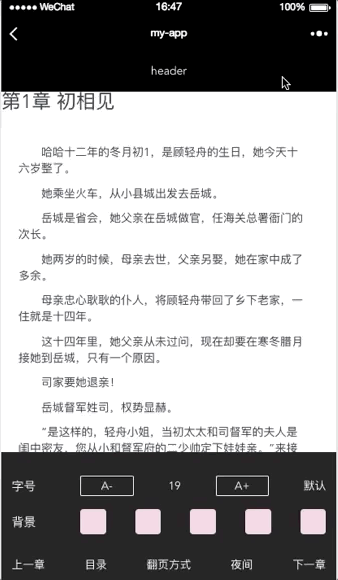
字体大小切换
唔,昨天我们把底部菜单的布局给实现了,今天实现下一些具体功能 -- 字体大小切换
阅读器上肯定会存在一些默认属性,比如默认的字体大小,默认的背景色,默认的阅读方式(竖屏还是横屏)之类的,我们可以将这些默认配置写入到一个配置文件里,这里有两种方式做默认配置:
- 一个通过
vuex来控制这些默认数据 - 一个是通过一个
js文件存储,然后通过bus来操作
两者不管使用哪一种,都得需要借助localStorage来保存用户的操作,避免刷新浏览器后重置了用户的设置。
我个人喜欢将用户容易操作到的变量存入vuex中,然后一些固有数据放在js配置文件中做使用,这里就不做vuex的配置和说明了,看官方文档或者我之前写过的一篇粗略的Vuex 学习笔记也可。
我这里将用户的常用操作变量放在vuex中:
// state.js
const str = window.localStorage;
const state = {
fontSize: str.getItem("fontSize") || 14, // 默认字体
bgIndex: str.getItem("bgIndex") || 1, // 背景索引
direction: str.getItem("direction") || "vertical", // 阅读方式
night: str.getItem("night") || false // 是否夜间模式
};
export default state;
都是优先从缓存中取,如果有就用缓存数据,没有则使用默认数据。
commit部分就不写了,这里就写下action部分,用户操作commit后顺便将这些数据存入缓存中:
// action.js
import * as type from "./mutation-type";
const str = window.localStorage;
// 修改阅读器的设置
export const setReaderOptions = ({ commit, getters }, { name, value }) => {
switch (name) {
case "font":
commit(type.SET_FONTSIZE, value);
str.setItem("fontSize", value);
break;
case "bg":
commit(type.SET_BG_INDEX, value);
str.setItem("bgIndex", value);
break;
case "direction":
commit(type.SET_READER_DIRECTION, value);
str.setItem("direction", value);
break;
case "night":
commit(type.TOGGLE_READER_NIGHT);
str.setItem("night", getters.night);
break;
default:
return;
}
};
然后我们再定义一个readerOptions.js来放置固定的配置数据:
// readerOptions.js
const readerOptions = {
defaultFontSize: 19, // 默认字体大小
maxFontSize: 36, // 最大字体大小
minFontSize: 12, // 最小字体大小
bgColorList: [] // 背景列表,含背景色,对应背景色的字体色,暂时没找对应数据
};
export default readerOptions;
最后我们就在reader-menu.vue中引入使用就行:
<script>
import { mapState, mapGetters, mapActions } from "vuex";
import ReaderOptions from "./readerOptions.js";
export default {
computed: {
...mapState("reader", ["direction"]),
...mapGetters("reader", ["fontSize", "night"])
},
data() {
return {
min: ReaderOptions.minFontSize,
max: ReaderOptions.maxFontSize,
default: ReaderOptions.defaultFontSize,
bgList: ReaderOptions.bgColorList
};
},
methods: {
subtract() {
this.font = this.fontSize;
// * 边界判断
if (this.font - 1 < this.min) return;
this.setReaderOptions({ name: "font", value: this.font - 1 });
this.$emit("font", this.font - 1);
},
add() {
this.font = this.fontSize;
// * 边界判断
if (this.font + 1 > this.max) return;
this.setReaderOptions({ name: "font", value: this.font + 1 });
this.$emit("font", this.font + 1);
},
resetFont() {
this.setReaderOptions({ name: "font", value: this.default });
this.$emit("font", this.default);
},
toggleNight() {
this.setReaderOptions({ name: "night" });
},
changeDir() {
let dir = this.direction === "vertical" ? "horizontal" : "vertical";
this.setReaderOptions({
name: "direction",
value: dir
});
this.$emit("direction", dir);
},
...mapActions("reader", ["setReaderOptions"])
}
};
</script>
是不是不难?以为就这样结束了?哎,坑还有着呢~
- 修改字体大小后,需要重新刷新
bs的容器高度或者宽度,不然会出现滚动不到底的情况 - 横屏下,因为字体变化,所以生成的页码数量也会跟着变动,所以需要重新计算页码
- 横屏下,如果滑动到第 3 页,再修改字体,页面会默认滚动到最开始的地方,也就是
x=0,再次滑动会直接跳过第 2 页,直接到第 3 页,体验不好 - 横屏下,重新计算宽度后,滚动不到最后
想必你们也想到了怎么解决了,对,就是利用bs的refresh方法:
<script>
export default {
watch: {
font() {
// * 字体变化后需要重新计算宽度
this.$nextTick(() => {
if (this.direction === "horizontal") {
// * 因为重新计算位置后,dom也发生了变化,所以refresh要放在initDir之后
// * 可以使用setTimeout也可以再使用一次this.$nextTick()方法
this.initDir(this.direction);
setTimeout(() => {
this.refresh();
// * 重新锁定滚动位置,原来在第几页就还是第几页
// * false 表示不需要滚动动画,不然修改字体总会从第1页动画滑动到当前页,看起来也不好
this._lockPage(false);
}, 20);
} else this.refresh();
});
}
}
};
</script>
老规矩 最后的实现效果如下:

背景色切换
背景色切换相对来说会简单一些,就是根据选择的背景色,去修改容器的background就 OK 了,我们将背景色的数据放入配置文件ReaderOptions.js中:
// ReaderOptions.js
const ReaderOptions = {
// * 背景集合
bgColorStyles: [
{
menuColor: "#f5dce4",
background: "#f5dce4",
color: "#7B3149"
},
{
menuColor: "#DFF5DC",
background: "#DFF5DC",
color: "#1F4D2B"
},
{
menuColor: "#38658C",
background: "#38658C",
color: "#fff"
},
{
menuColor: "#e6e6e6",
background: "#e6e6e6",
color: "#262626"
},
{
menuColor: "#ffdca3",
background:
"url(https://xxx/reader_bg_parchment_paper.jpg) center / 100% 100% fixed",
color: "#4c3831"
}
],
// * 夜间模式背景数据
nightStyle: {
color: "#999",
background: "#222"
}
};
然后我们在reader-menu.vue中,背景色这块循环bgColorStyles这块内容即可,然后每次我们点击色块,就修改对应的键值,如果是在夜间模式修改色块,则取消夜间模式:
<template>
<!-- 省略若干内容 -->
<div class="reader-menu__box">
<div class="menu-box__text">背景</div>
<div class="menu-box__item">
<template v-for="(bgStyle, i) in bgStyleList">
<div class="item-bg"
:key="i"
:style="{background:bgStyle.menuColor}"
@click.stop="bgChange(i)">
<img v-show="i===bgIndex"
class="item-bg__check"
src="./assets/check.png"
alt="">
</div>
</template>
</div>
</div>
</template>
<script>
import ReaderOptions from "./readerOptions.js";
export default {
data() {
return {
bgStyleList: ReaderOptions.bgColorStyles
};
},
methods: {
bgChange(i) {
// * 修改背景色
if (this.bgIndex === i) return;
this.setReaderOptions({ name: "bg", value: i });
// * 如果处于夜间模式 则切换回来
if (this.night) this.toggleNight();
this.$emit("bg");
}
}
};
</script>
reader-menu.vue这块基本就这样,然后在reader-wrapper.vue中修改背景色:
<template>
<div class="reader-wrapper"
ref="wrapper"
:style="{
fontSize: fz,
background: night ? nightStyle.background : bgStyleList[bgIndex].background,
color: night ? nightStyle.color : bgStyleList[bgIndex].color
}">
<!-- 内容省略 -->
</div>
</template>
提示
需要判断当前是否处于夜间模式,夜间模式采用夜间模式的配色
阅读器的操作行为
根据用户点击的区域不同,阅读器会有不同的行为,比如点击右侧,则滑入下一页,点击中心区域显示菜单等。
不同的阅读器操作行为可能略有所不同,比如在iReader中,阅读器的操作行为如下图:
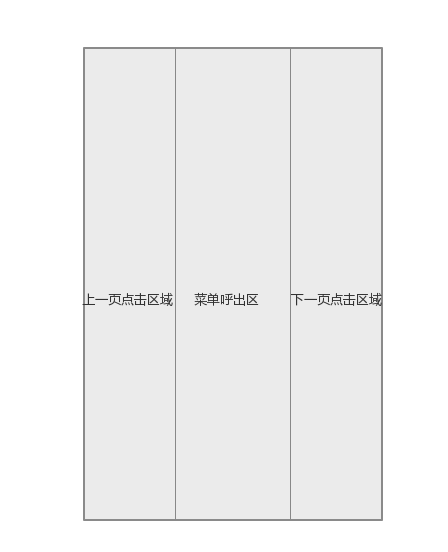
而在搜狗阅读中,阅读器的操作行为如下:
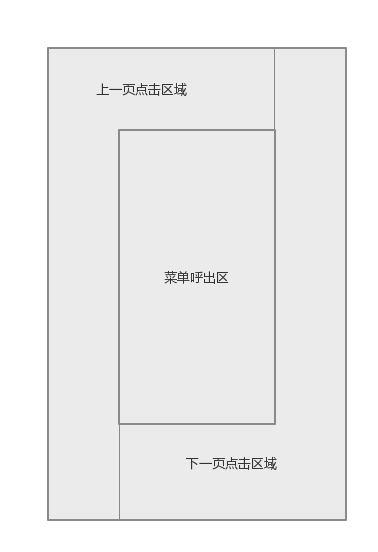
大多数就是这两种了,而我们这里要实现的,就是像搜狗阅读这种。
一般来说,这种边界距离不会是固定的,都是根据屏幕尺寸来算的,我们在此将这这个比例设置成1/4,并写入配置文件ReaderOptions.js中:
const readerOptions = {
// * 阅读器边界
readerTap: {
tapArea: 1 / 4, // 比例
width: Math.min( // 阅读器的宽
window.innerWidth,
window.screen.width,
document.body.offsetWidth
),
height: Math.min( // 阅读器的高
window.innerHeight,
window.screen.height
)
}
}
然后我们来计算区域,我们先将x方向的区域计算下:
- 左侧区域
x1等于width * tapArea - 右侧区域
x2等于width - 左侧区域的x坐标
其次就是y方向的区域:
- 顶部区域
y1等于height * tapArea - 底部区域
y2等于height - 顶部区域
这样中心区域也就直接出来的。
然后左侧和左上的部分加起来就是上一页的操作区域了:
// x,y 为用户点击的坐标
if (x < x1 || (x < y1 && x < x2)) {
// 左边以及左上部分的区域
}
同样右侧和右下的部分加起来就是下一页的操作区域:
if (x > x2 || (x > x1 && y > y2)) {
// 右边以及右下部分的区域
}
最后就是中心区域了:
if (x > x1 && x < x2 && y > y1 && y < y2) {
// 中心区域
}
接下来逻辑也就很简单了,无非就是菜单的显示隐藏,上一页下一页的操作,以及一些细节把控,这里就不多写了。
最终效果可扫码体验:
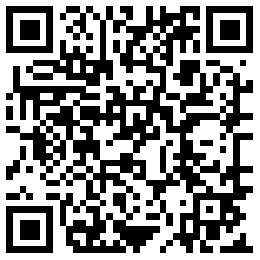
提示
过程中代码进行过多次整理,所以这里书写的代码未必是最新的,最新的代码可查看github
bugs
- 横屏下,手指水平滑动一段距离后再向其他方向滑动,则页面会卡在滑动距离那无法切换页面
原因
该bug出现的原因是因为在touchEnd中使用movingDirectionX来判断滑动方向,而该属性是在滑动过程中去判断,比如我水平滑动100px后,手指向上移动,这时候滑动距离还是100px,可movingDirectionX却没有办法获取到你的滑动方向,所以导致了该bug出现。
弃movingDirectionX改用directionX,不过directionX在touchEnd中获取一直为0,因为directionX是滚动结束后相对于开始的坐标进行判断滚动方向的,所以该属性在scrollEnd中才能正确获取,所以这里暂时将touchEnd事件改为scrollEnd事件,并不影响整体程序运行。
如果使用scrollEnd的话,滑动翻页则会出发两次_touch事件,一次是手指离开屏幕的时候,一次是进行上下页滚动的时候
新解决
使用偏移值distX来判断方向,正值为从左往右,负值为从右往左,0为点击事件
- 快速跳页,会容易导致来回切换
原因
快速点击的情况下,在下一页还没有完全滚动结束之前,二次点击会打断当前的滚动,并且会从新计算二次点击的坐标,使系统判断二次点击的坐标属于上一页的触发位移距离,因此导致来回切换。
解决
取消dom的绑定事件,通过方向值为0来判断是否是点击事件,每次点击都获取手指的触点坐标,从而进行点击翻页操作。